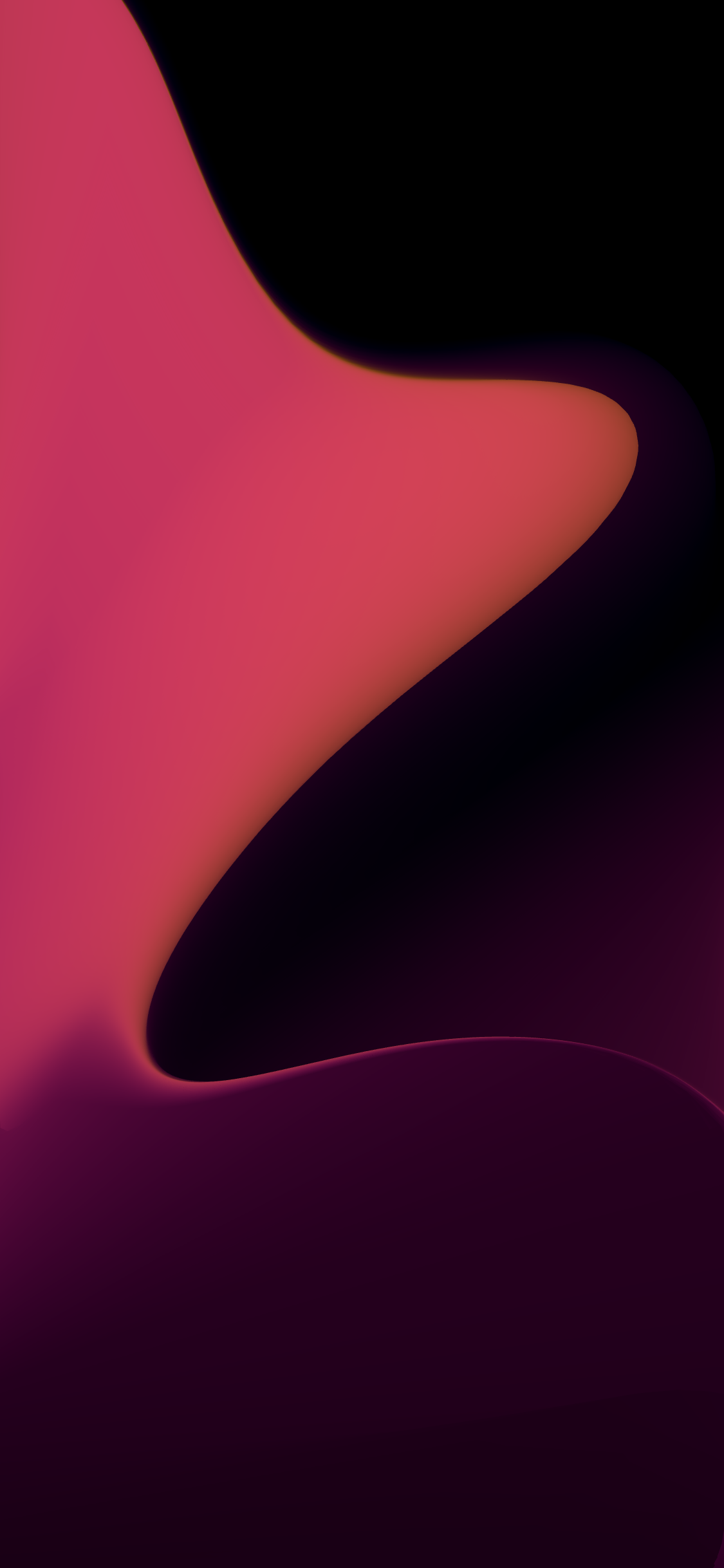모바일 앱을 개발할 때, 기본적으로 다음 사항들은 꼭 있어야 한다.
- 내비게이션: 탭바, 스택 등을 통한 화면 이동
- 임베디드 데이터베이스: 앱에서 사용하는 사용자 데이터를 저장
- 아무리 API 서버 기반 앱이라고 해도, 기본적인 사용자 설정, 인증정보 등은 앱 내에 저장해야 한다.
- 디자인 요소들: 폰트, 아이콘 등
이러한 요소들에 대해 React Native 앱 개발시 내가 사용하는 설정들을 정리해보고자 한다. 우선 첫번째는 React Native 설치다.
1. React Native 설치
React Native를 설치하는 법은 2가지가 있다. 첫번째는 Expo 를 이용하는 것이다. Expo 는 React Native 를 손쉽게 개발, 시험, 배포할 수 있도록 도와주는 일종의 프레임워크이다. Expo 는 기본 React Native 위에 몇가지 유틸리티 기능들과 파일 시스템 사용, 알림 기능 등과 같은 고급 기능들을 편리하게 쓸 수 있도록 이미 다 구현을 해두었다. 그리고 CLI를 통해 간편하게 빌드 및 배포하는 기능도 지원해준다.
두번째는 그냥 React Native 를 설치하여 한땀한땀 구성하는 것이다. 얼핏 보면 Expo 의 기능성이 월등해보이지만, 개인적으로 Expo 를 쓰지 않는다. 이유는:
- Expo 에 호환이 되지 않는 외부 라이브러리들이 많다. 메이저 라이브러리들은 대부분 지원하지만, 가끔 사소한 라이브러리들이 호환이 안되는데, 그럴 경우 난감하다.
- Expo 에서 제공하는 기능들은 별도의 라이브러리로 모두 설치 가능하다. 예를 들어, 알림의 경우
expo-notifications라이브러리를 따로 설치할 수 있다. - Expo 에서 제공하는 배포용 빌드 시스템이 20-30분 시간을 소요한다. Expo 서버로 보내서 빌드하기 때문인데, 이 시간을 제거하기 위해서는 유료로 사용해야 한다.
그러니 일단 난 두번째 방법으로 React Native를 설치해보도록 하겠다. 난 무조건 TypeScript를 쓰기 때문에, 아래와 같이 설치해준다.
npx react-native init DoneList --template react-native-template-typescript그러면 명령어를 입력한 폴더에 DoneList 폴더가 생기며, 새로운 React Native 프로젝트가 TypeScript 기반으로 생성된다. 시간은 꽤 오래 걸린다.
2. eslint, prettier 설정
React Native 프로젝트를 처음 생성하면, 기본적으로 eslint 와 prettier 가 설치된다. 그리고 .eslintrc.js 과 .prettierrc.js 파일에 권장하는 설정이 입력되어 있다. 하지만 난 내가 개인적으로 쓰는 설정도 있고, 무엇보다 난 pretter 와 tslint 를 eslint 로 통합해서 사용한다. 이 중 tslint 는 이미 deprecated 되고 eslint 로 통합되었는데, 별도로 plugin 등을 설치해주어야 한다.
2.1. tslint 통합
기존에 TypeScript 코드에 대한 Linting, Formatting 은 tslint 를 통해 수행했다. 하지만 얼마 전에 tslint 개발팀이 eslint 와의 통합을 선언했고, 기존 tslint 는 deprecated 되었다. 그리고 tslint 의 Linting 룰들을 eslint 버전으로 옮겼는데, 그게 @typescript-eslint/eslint-plugin 이다. 여기에 더하여, @typescript-eslint/parser 를 사용해주어야 한다.
yarn add -D @typescript-eslint/eslint-plugin @typescript-eslint/parser.eslintrc.js 는 아래와 같이 변경해주자.
module.exports = {
root: true,
parser: '@typescript-eslint/parser',
extends: [
'@react-native-community',
'plugin:@typescript-eslint/recommended'
]
}eslint 의 parser 로 @typescript-eslint/parser 를 쓰고, 여기에 @typescript-eslint/recommended 룰을 추가해주는 것이다.
2.2. pretter 통합
prettier 는 JavaScript 쪽에서 아주 유명한 Formatter 인데, Formatter 는 강제로 코드를 정해진 룰에 따라 포멧팅해주는 도구를 말한다. eslint 는 Linter 이지만, eslint 도 saveOn... 설정 같은거 켜주면 똑같은 포멧팅 기능이 있다. 바로 이 부분 때문에 prettier 를 eslint 로 통합해서 사용한다. 굳이 두 개의 Formatter 를 쓸 필요는 없으니까.
prettier 를 위해서는 아래 2개의 라이브러리를 설치해야 한다.
eslint-plugin-prettier: prettier 의 룰들을 eslint 버전으로 추가해준다.eslint-config-prettier: prettier 의 룰과 겹치는 기존 eslint 룰들을 off 처리해준다.
yarn add -D eslint-plugin-prettier eslint-config-prettier.eslintrc.js 는 아래와 같이 변경해주자.
module.exports = {
root: true,
parser: '@typescript-eslint/parser',
extends: [
'@react-native-community',
'plugin:@typescript-eslint/recommended',
// 반드시 마지막에 넣어주어야 한다.
'plugin:prettier/recommended'
]
}이제 eslint 가 prettier처럼 Formatter 로써 동작하도록 해주기 위해서, VSCode 설정을 해주자. 우선 eslint 확장플러그인이 설치되었다는 가정하에, VSCode의 settings.json 파일에 아래와 같이 넣어주자.
{
...
"eslint.format.enable": true,
"editor.codeActionsOnSave": {
"source.fixAll.eslint": true
}
}참고한 링크에 의하면, 첫줄은 eslint를 Formatter 로써 동작하게끔 설정한 것이고, 2 ~ 4줄은 저장 시 eslint fix 가 동작하도록 설정한 것이라고 한다.
이로서 eslint 로 tslint, prettier 의 모든 룰을 Linting, Formatting 하도록 설정했다. (이제 prettier VSCode 확장 플러그인을 지워주자)
3. TypeScript 절대 경로 설정
마지막으로 TypeScript 에서 import 할 때 상대 경로가 아닌 절대 경로로 할 수 있는 설정을 하도록 하자.
import ModuleA from '../../ModuleA' // 상대경로
import ModuleA from '@modules/ModuleA' // 절대경로난 상대 경로를 정말 정말 싫어하기 때문에, 이 설정을 꼭 해준다. 이를 위해서는 우선 tsconfig.json 파일에서 baseUrl 과 paths 설정을 해주어야 한다. 두 설정은 React Native 에 의해 자동 생성된 tsconfig.json 파일에서 모두 주석처리 되어 있다. 주석을 풀어주도록 하자.
{
...
"baseUrl": "./",
"paths": {
"@component/*": ["./src/component/*"],
"@model/*": ["./src/model/*"],
"@model": ["./src/model"]
},
...
}baseUrl 은 paths 에서 정의할 경로들(위에서 ./src/component 같은 상대 경로들)의 출발점이 되는 경로를 말한다. 보통 프로젝트 루트(./)나 src 폴더를 지정한다. 난 프로젝트 루트를 지정하는 편이다.
보통 tsconfig.json 에서 baseUrl 과 paths 설정만 해줘도 동작하기 마련이다. 실제로 VSCode 내에서는 잘 동작한다.
import * as db from '@model` // VScode 는 잘 인식한다.하지만 React Native 는 babel 을 통해 파일을 변환한 후 동작하기 때문에, 변환된 JavaScript 파일 내에서 @model 같은 경로를 인식하지 못해 에러가 발생한다. 그래서 babel로 변환시 @model 같이 내가 임의로 지정한 경로들도 실제 상대 경로로 변환해주어야 한다. 이를 위해 babel-plugin-module-resolver이 필요하다.
yarn add -D babel-plugin-module-resolver설치 후, babel.config.js 파일에서 아래와같이 설정해주자.
module.exports = {
...
plugins: [
...
[
'module-resolver',
{
alias: {
// tsconfig 의 paths 내용과 일치시킨다.
src: './src',
'@component': './src/component',
'@model': './src/model',
},
},
],
...
],
}이제 React Native 프로젝트에서 TypeScript 의 절대 경로 import 를 이용할 수 있다.
자, 이제 코드를 입력할 준비가 되었다. 다음은 앱의 척추라고 할 수 있는 내비게이션을 위한 준비를 해보도록 한다.